| [软件名称]:OBS Studio
[软件语言]:简体中文、English [软件大小]:131MB [安装环境]:Windows/Linux/macOS [硬件要求]:CPU@2GHz 内存@4G(或更高) [下载链接]:https://obsproject.com/zh-cn?ref=toolsdar.com OBS Studio是一个免费的开源的视频录制和视频实时交流软件。其有多种功能并广泛使用在视频采集,直播等领域。 ☉1.双击安装-按照推荐进行安装。 ☉3.打开软件后,进行相关录制配置,点击“文件-设置”。
☉4.打开后如不是中文 可先设置为中文。
☉5.继续进行设置录制画布及分辨率帧数。
☉6.设置输出文件的格式及质量。
☉7.配置录屏场景,返回主界面后点击+号,可以添加图层。
☉8.点击后选择相应的显示器或者窗口即可进行显示。
☉9.配置好需要的图层后,可以自定义麦克风声音录取及电脑音频声音录取。也可以录制完成后查看文件存放路径。
☉10.全部配置完后即可进行相应的录制与停止。 如果本次阅读还行,下次将继续更新软件 |
-
6.jpg (184.61 KB, 下载次数: 0)

© 版权声明
所有资源都是收集于互联网络,如有侵权请联系网站客服删除谢谢
THE END
















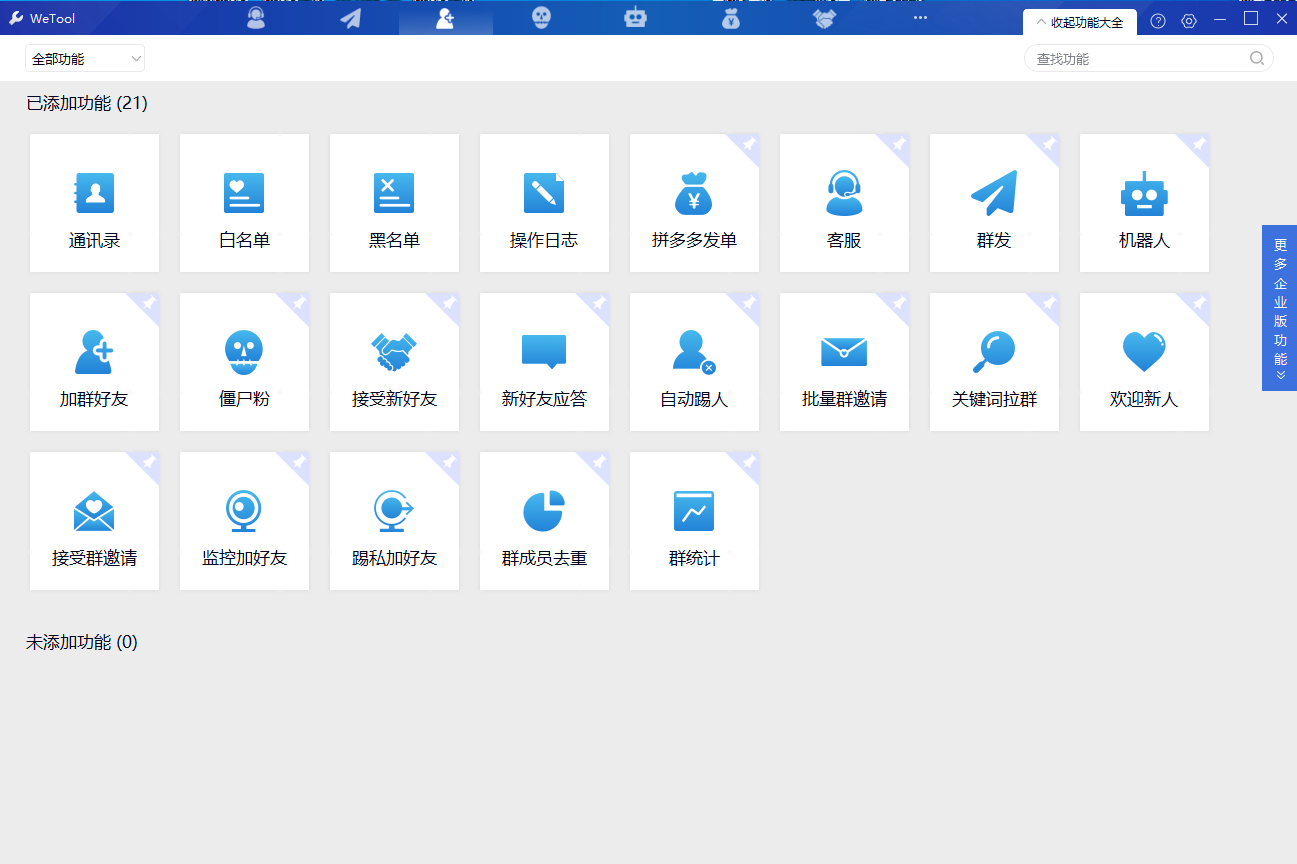
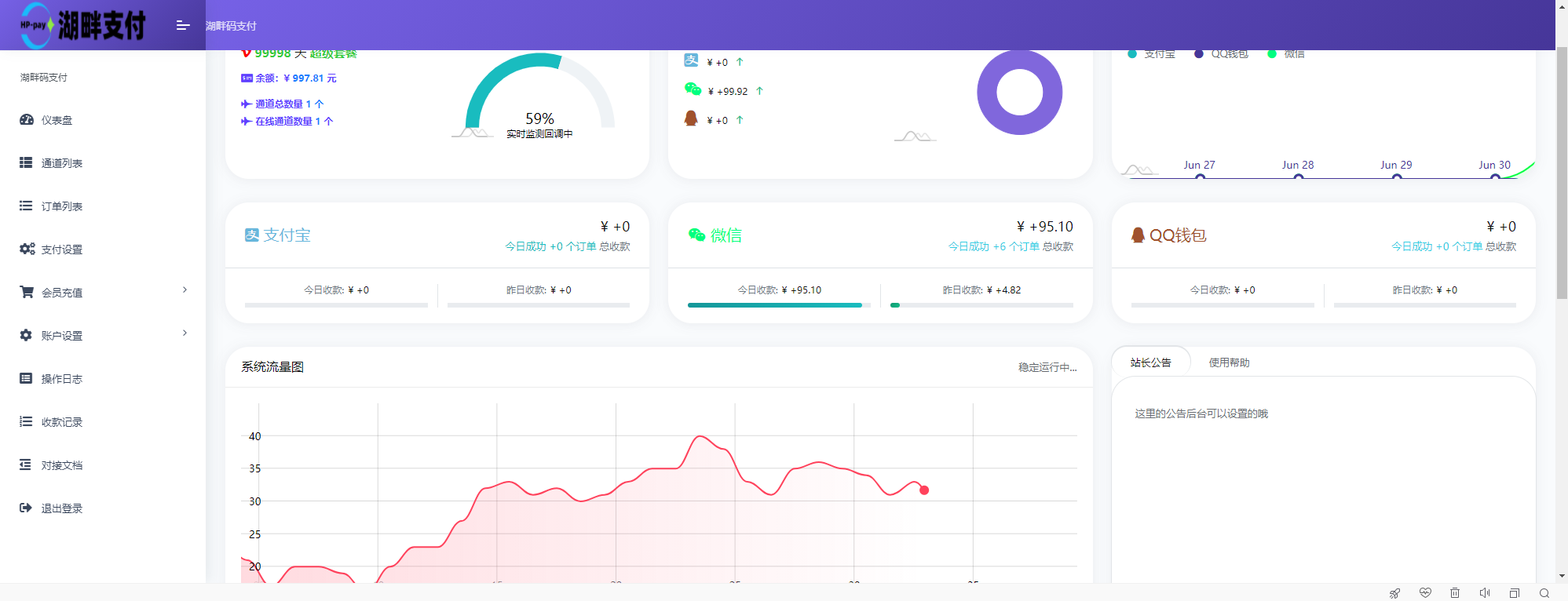





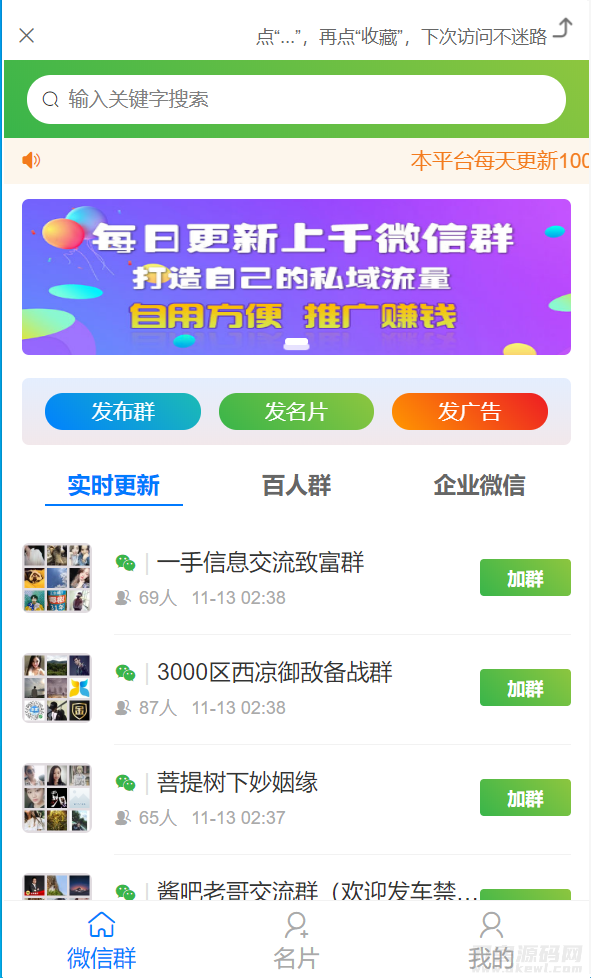


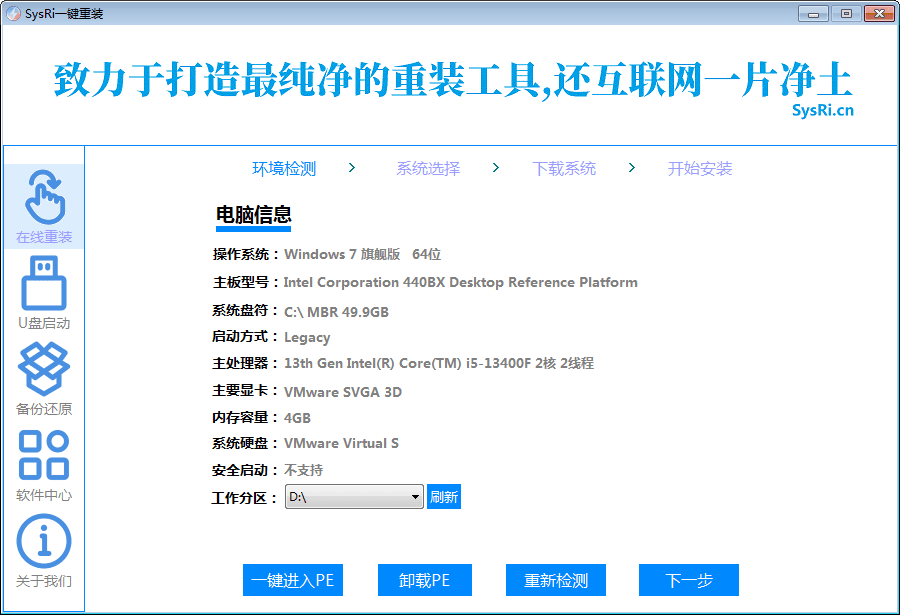
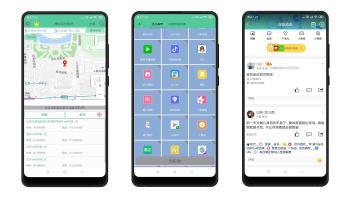
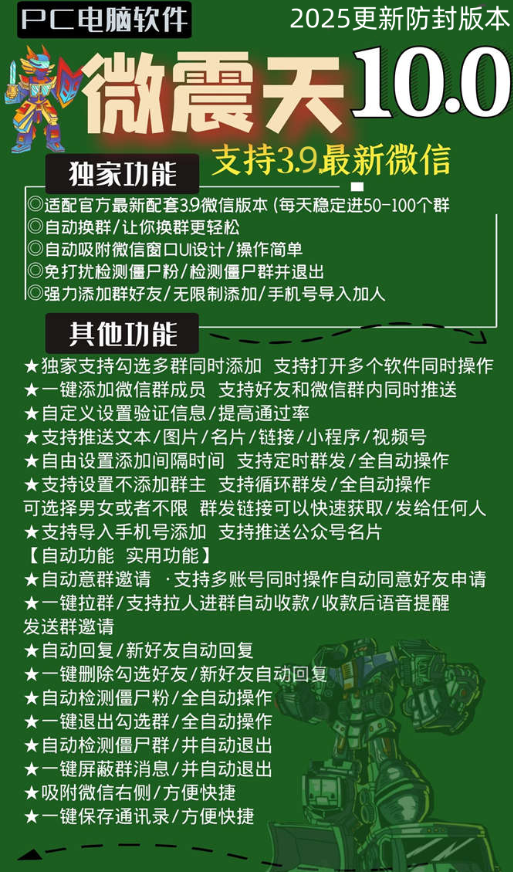
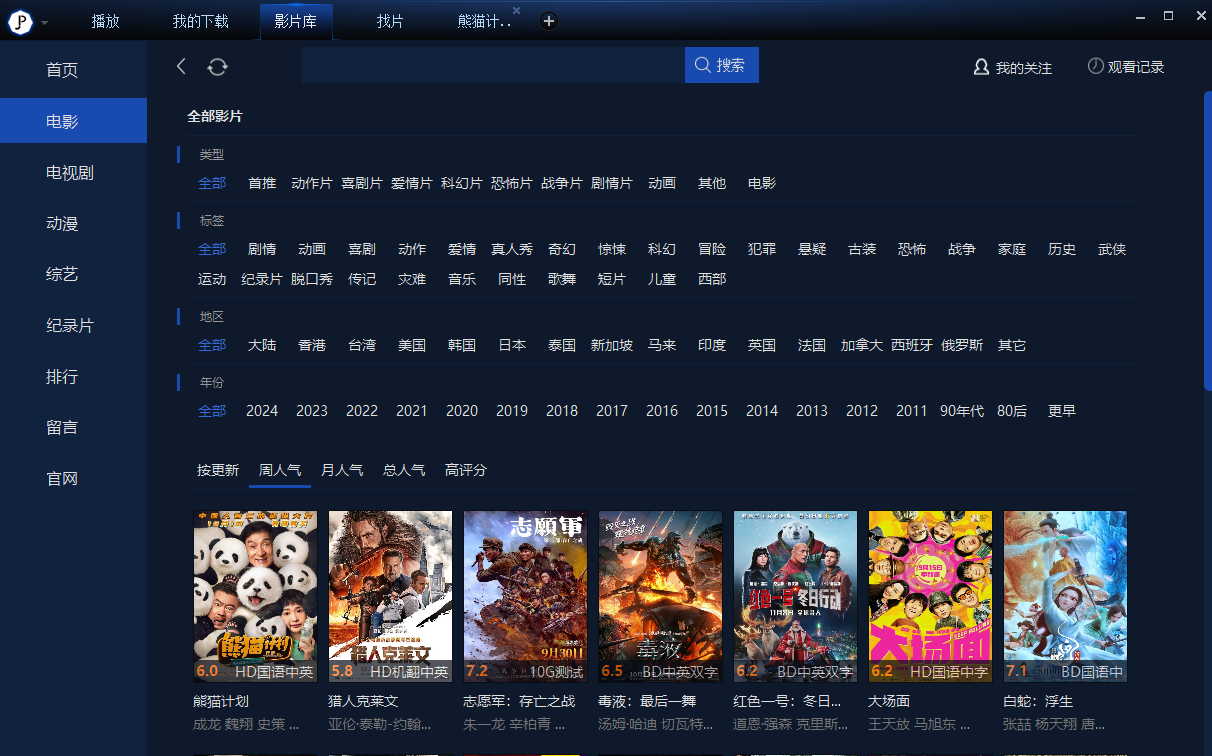


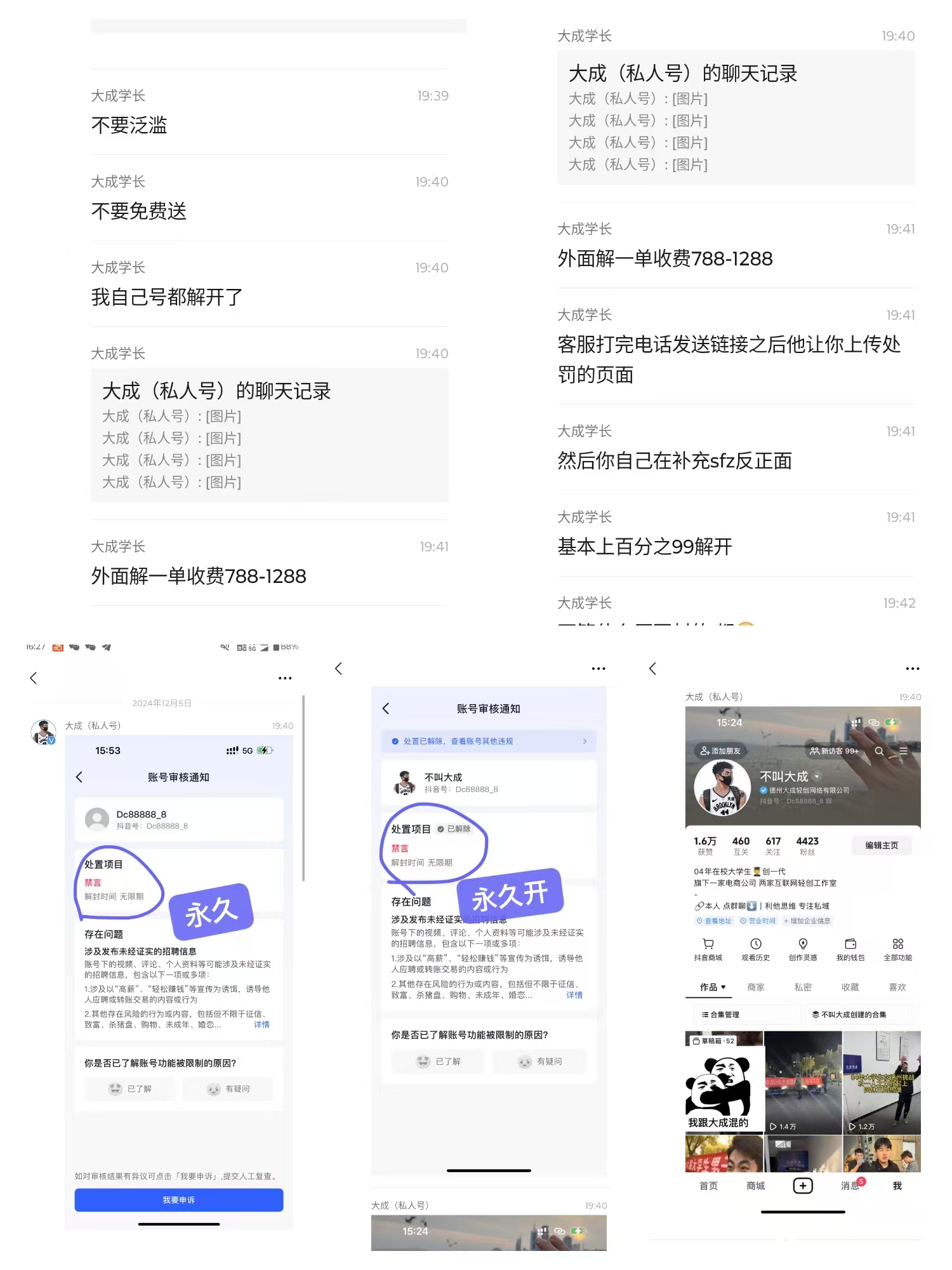




暂无评论内容